등록된 수신자에게 팩스 전송하기
수신자의 팩스/전화 번호 및 이름을 기기의 디렉터리에 등록하면 팩스를 쉽게 전송할 수 있습니다.
 중요
중요
-
잘못 다이얼하였거나 팩스/전화 번호 등록이 잘못됨으로 인해 팩스가 원하지 않는 수신자에게 전송될 수 있습니다. 중요한 문서를 전송할 때 전화로 먼저 통화한 후 전송할 것을 권장합니다.
 참고
참고
-
기본 전송 작업에 대한 자세한 내용:
-
홈페이지 화면을 넘긴 다음
 팩스(FAX)를 누릅니다.
팩스(FAX)를 누릅니다.팩스 대기 화면이 표시됩니다.
-
필요에 따라 스캔 대비도 및 해상도를 조절합니다.
-
디렉터리(Directory)를 누릅니다.
등록된 수신자를 선택하는 화면이 표시됩니다.
-
등록된 수신자를 선택합니다.
이름순으로 표시
ID 번호순으로 표시
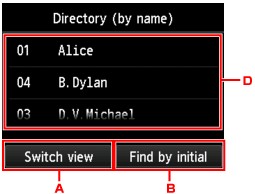
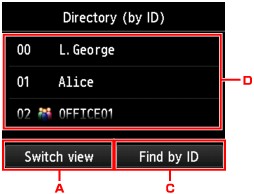
-
이름순 및 ID 번호순 표시를 전환하려면 누릅니다.
-
이니셜 선택 화면을 표시하려면 누릅니다. 등록된 수신자를 이니셜로 검색할 수 있습니다.
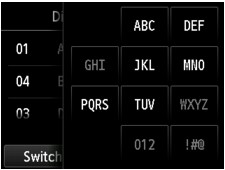
이니셜을 선택하면 등록된 수신자는 선택한 문자로부터 알파벳순으로 표시됩니다.
-
등록된 수신자의 ID 번호를 선택하는 화면을 표시하려면 누릅니다. 등록된 수신자를 ID 번호로 검색할 수 있습니다.
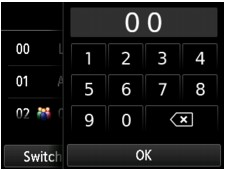
ID 번호를 입력하고 OK를 누르면 등록된 수신자는 선택한 ID 번호의 수신자로부터 순서에 따라 표시됩니다.
-
등록된 수신자를 선택하려면 누릅니다.
터치 스크린이 팩스 대기 화면으로 돌아갑니다.
-
-
컬러 전송은 컬러(Color) 버튼을 누르고 흑백 전송은 흑백(Black) 버튼을 누릅니다.
 중요
중요-
컬러 전송은 수신자의 팩스 기기가 컬러 팩스를 지원하는 경우에만 사용 가능합니다.
-
 참고
참고
-
팩스 전송을 취소하려면 중지(Stop) 버튼을 누릅니다. 팩스를 전송하는 중에 취소하려면 중지(Stop) 버튼을 누른 다음 터치 스크린의 설명을 따르십시오.
-
스캔하는 중에 중지(Stop) 버튼을 누른 후 ADF에 문서가 남아 있는 경우 터치 스크린에 ADF에 문서가 있습니다. [OK]를 눌러 문서를 배출하십시오.(Document in ADF. Tap [OK] to eject document.)가 표시됩니다. OK를 누르면 남은 문서가 자동으로 배출됩니다.
-
수신자가 통화 중인 경우와 같이 기기에서 팩스를 전송할 수 없는 경우에 대비하여 기기에는 지정한 시간이 지나면 해당 번호를 자동으로 재다이얼하는 기능이 있습니다. 자동 재다이얼은 기본값으로 실행되어 있습니다.
자동 재다이얼을 취소하려면 기기에서 재다이얼이 시작될 때까지 기다린 다음 중지(Stop) 버튼을 누릅니다.


